De beste gratis hulpmiddelen voor het maken van een opstartbare Windows- of Linux USB-drive

Als u Windows of Linux moet installeren en u hebt geen toegang tot een cd / dvd-station, dan is er een opstartbare USB rijden is de oplossing. Je kunt opstarten naar de USB-stick en het gebruiken om het OS-installatieprogramma uit te voeren, net als een CD of DVD.
We hebben een aantal koppelingen naar gratis programma's verzameld waarmee je eenvoudig een USB-station kunt instellen om Windows of Linux te installeren
OPMERKING: Als u problemen ondervindt bij het verkrijgen van het BIOS op uw computer om u van een USB-station te laten opstarten, raadpleegt u ons artikel over opstarten vanaf een USB-station, zelfs als uw BIOS dit niet toelaat.
Windows USB / DVD downloadtool
Noot van de redactie: als u een opstartbare Windows-installatie USB wilt maken, is dit de tool die u zou moeten kiezen.
De Windows USB / DVD downloadtool is een officiële freeware-tool van Microsoft waarmee u Windows 7 en Windows 8 en Windows 10 kunt installeren zonder eerst een bestaand besturingssysteem op uw computer uit te voeren. U kunt de opstartvolgorde van de schijven in het BIOS van uw computer wijzigen, zodat de Windows-installatie op uw USB-station automatisch wordt uitgevoerd wanneer u uw computer aanzet. Raadpleeg de documentatie voor uw computer voor informatie over toegang tot het BIOS en het wijzigen van de opstartvolgorde van stations.
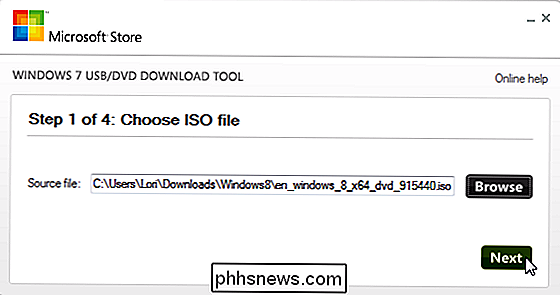
Rufus
GERELATEERD: Een opstartbare Linux USB-flashdrive maken, de Easy Way
Rufus is een klein, draagbaar programma waarmee je opstartbare USB-drives voor Windows en Linux kunt maken. Hiermee kunt u ook het USB-apparaat controleren op slechte blokken, met maximaal vier passen. Rufus wordt uitgevoerd in zowel 32-bits als 64-bits versies van Windows XP, Windows Vista, Windows 7 en Windows 8. U kunt opstartbare USB-stations maken voor de vermelde versies van Windows, evenals bijna alle populaire Linux-distributies, zoals Ubuntu, Kubuntu, Fedora en OpenSUSE. Het is onze huidige voorkeursmanier om Linux Live-cd's en USB-drives te maken.
Rufus is zeer eenvoudig te gebruiken en het programma ziet eruit als het standaardformaatvenster dat wordt weergegeven in Windows wanneer u een vaste-schijfpartitie, USB-schijf of een ander extern station formatteert .
Naast Windows- en Linux-systemen, kun je Rufus ook gebruiken om hulpprogramma's op USB-drives te plaatsen, zoals Parted Magic, Ultimate Boot CD en BartPE.
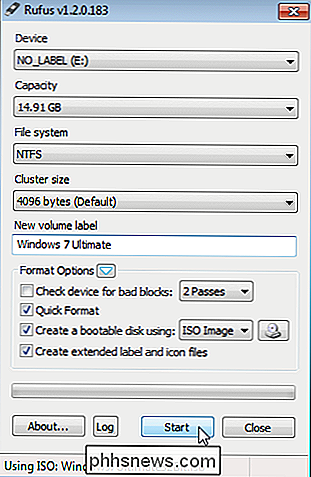
UNetbootin
UNetbootin is een gratis programma voor zowel Windows, Linux en Mac OS X waarmee je opstartbare Live USB-drives voor Ubuntu, Fedora en andere Linux-distributies kunt maken in plaats van een CD te branden. Het werkt op zowel Windows als Linux. Gebruik UNetbootin om een van de vele Linux-distributies die het ondersteunt te downloaden of geef de locatie van uw eigen Linux ISO-bestand op. OPMERKING: De resulterende USB-drive is alleen op te starten op pc's, niet op Macs. Bovendien is UNetbootin niet zo betrouwbaar als het ooit was - we raden nu een van de andere hier genoemde hulpmiddelen aan, zoals Rufus.
Ubuntu Startup Disk Creator
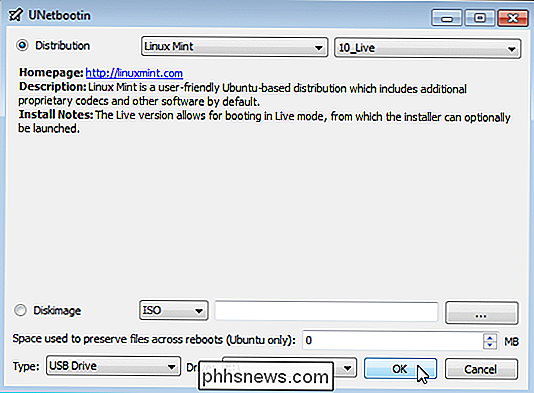
De Ubuntu Startup Disk Creator stelt u in staat een USB-flash te converteren schijf of SD-kaart in een station van waaruit u uw Ubuntu-systeem kunt gebruiken. U hoeft niet de hele rit naar het Ubuntu-systeem te wijden. U kunt andere bestanden in de resterende ruimte opslaan.
Het programma biedt u ook de mogelijkheid om een station voor Debian of een ander op Debian gebaseerd besturingssysteem te maken waarvoor u een CD- of .iso-image hebt.
Universeel USB-installatieprogramma
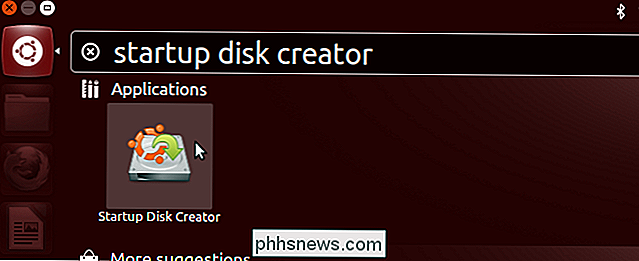
Universeel USB-installatieprogramma is een programma waarmee u kunt kiezen uit verschillende Linux-distributies om op een USB-stick te installeren. Selecteer de Linux-distributie, geef een locatie op voor het juiste ISO-bestand, selecteer uw USB-flashstation en klik op Maken.
OPMERKING: het USB-flashstation moet worden geformatteerd als een Fat16-, Fat32- of NTFS-schijf.
WiNToBootic
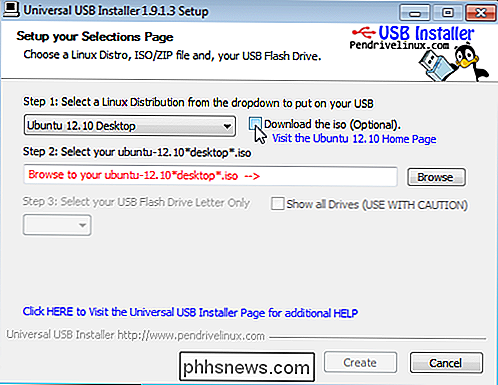
WiNToBootic is een andere gratis tool waarmee je een opstartbaar USB-flashstation kunt maken voor het installeren van Windows 7 of Windows 8. Het ondersteunt een ISO-bestand, een dvd of een map als opstartschijfbron. Het is een op zichzelf staande tool waarvoor geen installatie vereist is en het werkt zeer snel.
Opmerking:
deze tool lijkt niet meer te worden ontwikkeld. Windows Bootable Image (WBI) Creator
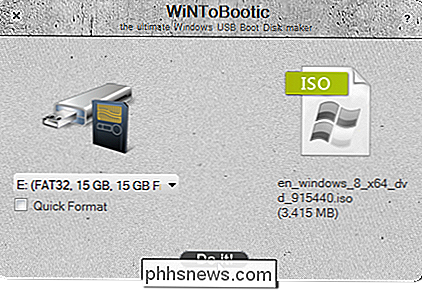
Update:
deze tool lijkt niet meer te bestaan. WBI Creator is een gratis programma waarmee je een opstartbare ISO-image van Windows XP, Vista en Windows 7 setup-bestanden kunt maken. Het is een draagbare tool die gemakkelijk te gebruiken is. Vertel gewoon de tool waar de Windows-installatiebestanden zich bevinden en selecteer een doelmap voor het nieuwe ISO-bestand dat wordt aangemaakt. Vervolgens kunt u een van de andere hulpprogramma's gebruiken die in dit artikel worden vermeld om een opstartbaar USB-flashstation of een cd / dvd in te stellen voor gebruik bij het opzetten van een Windows-systeem.
WinToFlash
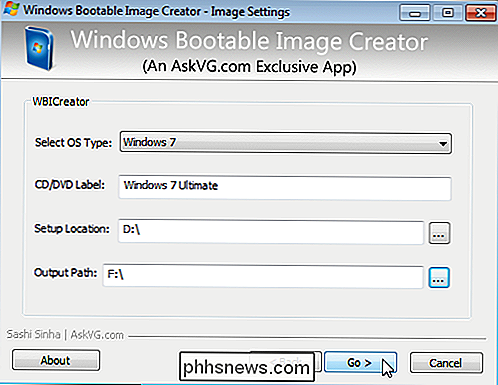
Update:
we zijn verteld door onze lezers dat deze applicatie veel adware bevat, dus we verwijderen de link. WinToFlash is een gratis, draagbare tool waarmee je een opstartbaar USB-flashstation kunt maken vanuit Windows XP, Vista, Windows 7, Server 2003, of Server 2008-installatie-cd of -dvd. Het zal ook een Windows-pre-installatieomgeving (WinPE) overbrengen, die handig is voor het oplossen van problemen en reparaties, naar een USB-flashstation. U kunt WinToFlash zelfs gebruiken om een opstartbaar USB-station voor MSDOS te maken.
XBoot
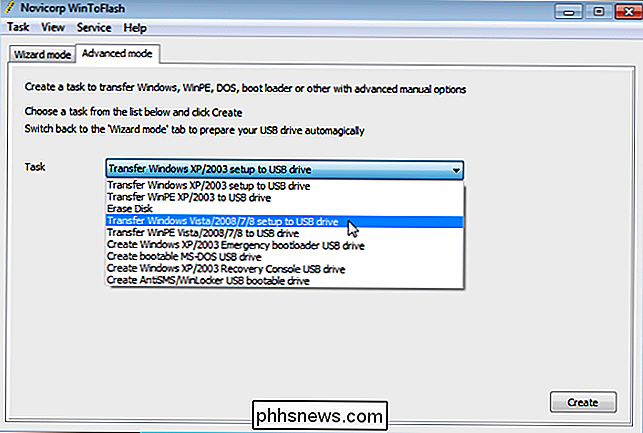
Update:
dit hulpprogramma is al heel lang niet bijgewerkt. XBoot is een gratis hulpprogramma voor het maken van USB met meerdere USB-sticks flashdrives of ISO-beeldbestanden. Hiermee kunt u meerdere ISO-bestanden (Linux, hulpprogramma's en antivirus-herstel-cd's) combineren op één USB-schijf of een ISO-bestand, zodat u een handig hulpprogramma kunt maken. Sleep de ISO-bestanden naar het XBoot-venster en klik op Create ISO of Create USB.
OPMERKING: XBoot vereist .NET Framework 4.0 (standalone installatieprogramma of webinstallatieprogramma) moet op uw systeem zijn geïnstalleerd om te worden uitgevoerd.
er zijn andere gratis hulpmiddelen die u nuttig hebt gevonden voor het maken van opstartbare USB-flashstations, laat het ons weten.
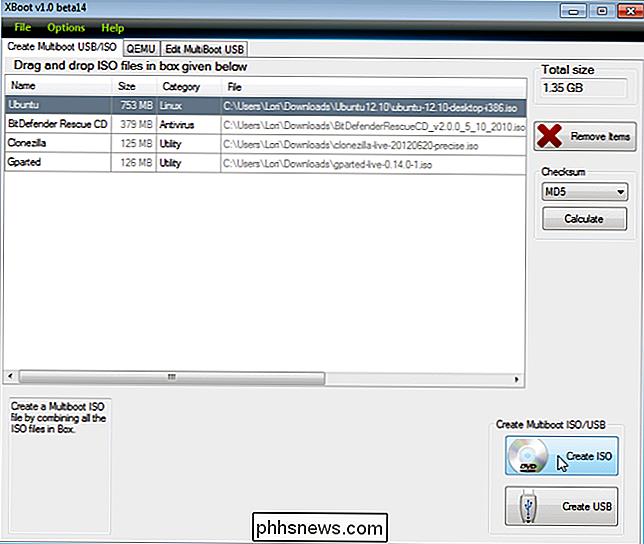

Hoe u uw tv automatisch kunt inschakelen met de PlayStation 4 of Pro HDMI-CEC gebruiken
Noem het klein, maar er is gewoon iets over het elimineren van het "inschakelen van de tv" -gedeelte om op te schieten je PlayStation 4 waardoor het hele proces sneller lijkt. En het goede nieuws is dat het zo eenvoudig is om deze actie in je setup te krijgen en een vakje aan te vinken. GERELATEERD: Hoe HDMI-CEC op je tv in te schakelen, en waarom je dit zou moeten doen Natuurlijk is dit ook een functie die op de tv moet worden ondersteund.

Bekijken van de 2017 World Series Live
De 2017 World Series is officieel hier. Als je geïnteresseerd bent in het vangen van alle actie, zijn hier de verschillende manieren waarop je de serie kunt bekijken op je televisie of mobiele apparaat. De Los Angeles Dodgers zullen het opnemen tegen de Houston Astros, waarvan de laatste nooit won een World Series, en de eerste won niet alles sinds 1988.



